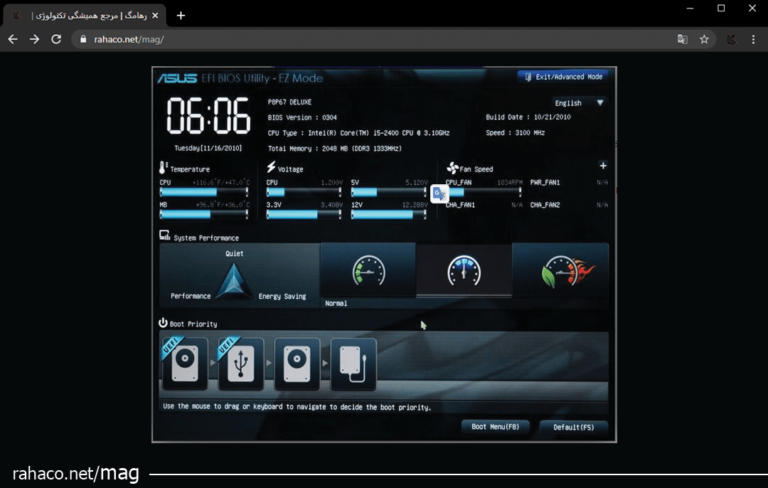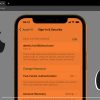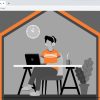UEFI یا BIOS کدام یک انتخاب درستی است؟
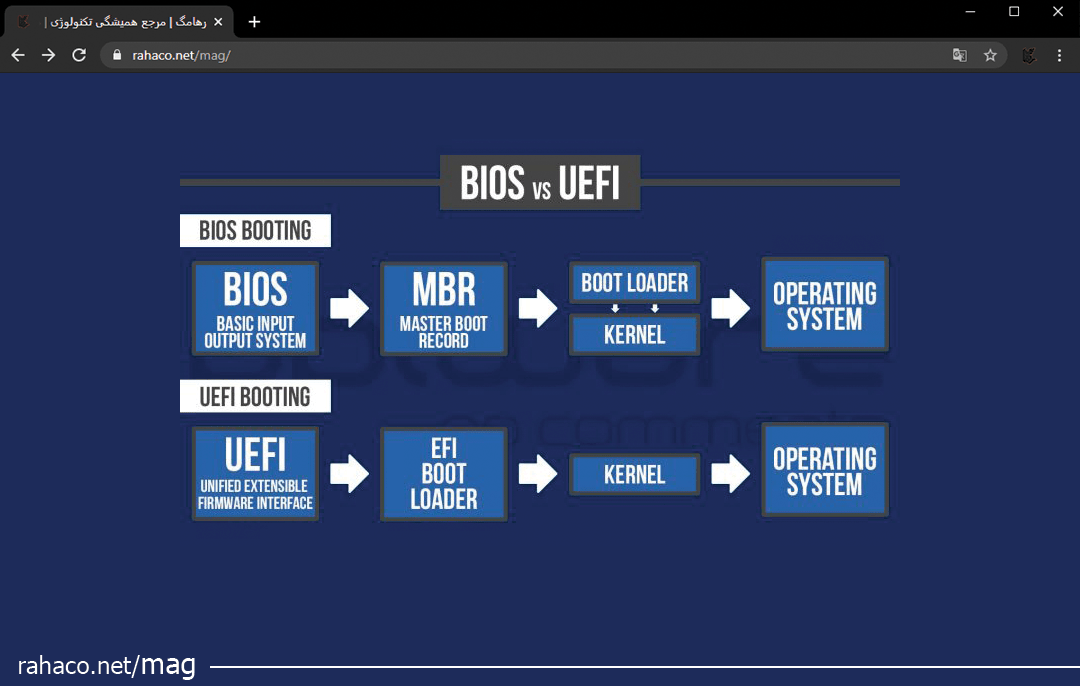
UEFI، یکی از تکنولوژیهای امروزه که چالشبرانگیز شده است و تکنولوژی Unified Extensible Firmware Interface که به اختصار UEFI است.
به معنی رابطی یکپارچه سازی است که UEFI قابلیت برنامهریزی و ارتقاء دهی هم دارد. این سیستم مدل توسعه یافتهای از UEFI از شرکت Intel است.
این سیستم عامل مادربرد به عنوان واسطهای بین Fireware مانند BIOS سیستم عامل برای کامپیوترهای با معماری IA طراحی و پیاده سازی شد.
UEFI جایگزینی برای BIOS است.
شکی نیست که در طول این همه سال بایوس تکامل و بهبود یافته است. توسعه دهندگان برای آن الحاقاتی از قبیل «تنظیمات پیشرفته» و «رابط کاربری انرژی» توسعه دادهاند.
که به کمک آنها تنظیم عملکرد کلی کامپیوتر و سختافزارهای نصب شده روی آن نیز آسانتر شده است.
ولی با یک نگاه میتوان دریافت که بایوس به اندازهی سایر فناوریهایی که در کامپیوترهای امروزی در دسترس است.
پیشرفت نکرده و به نوعی هنوز یادآور ایامی محسوب میشود که ما از سیستمعامل مبتنی بر خط دستور مایکروسافت داس استفاده میکردیم.
گفتنی است که هیچ راهی وجود ندارد که از بایوس به UEFI سوئیچ کنید. و برای این منظور باید حتما سختافزاری را خریداری کنید که به صورت پیشفرض از UEFI پشتیبانی به عمل میآورد.
اکثر مادربردهای مبتنی بر UEFI امکان شبیهسازی بایوس (BIOS) را نیز دارند. در صورت نیاز کاربر به نصب یک سیستمعامل قدیمی مبتنی بر بایوس مشکلی پیش نیاید و این امر به سادگی امکانپذیر باشد.
فعال کردن تکنولوژیهای مجازیسازی در UEFI یا BIOS
اغلب کاربران بدون اطلاع از این که سخت افزار سیستم و در حقیقت CPU دارای تکنولوژیهایی برای مجازیسازی بهتر است. نصب کردن ماشین مجازی را آغاز میکنند و با مشکل مواجه میشوند!
ابتدا میبایست وارد UEFI یا BIOS مادربورد شوید و تنظیمات مربوط به فعال کردن Virtualization را بررسی کنید چرا که معمولا این قابلیتهای سختافزاری، غیرفعال است. روش یکتایی برای ورود به بایوس یا UEFI مادربوردها و لپتاپهای مختلف وجود ندارد.
معمولا باید سیستم را خاموش و سپس روشن کرد و یکی از کلیدهای F2 یا Del و گاهی F12 یا Ecs و حتی دیگر کلیدهای کیبورد را پشتسرهم فشار داد تا محیط بایوس نمایان شود.
طراحی منوها و دستهبندی تنظیمات نیز کاملاً متنوع است اما معمولا میتوان گزینههای مربوطه را در بخش قابلیتهای CPU پیدا کرد. بنابراین تبها و منوهایی مثل Processor یا Chipset و یا Advanced را به دقت بررسی کنید.
توجه کنید که باید نام گزینهها و همینطور توضیحات را بررسی کنید. در مورد پردازندههای اینتل به دنبال عبارت Intel VT-x و Intel Virtualization Technology و همینطور Intel VT-d باشید.
در مورد پردازندههای AMD نیز عبارتی مثل AMD-V یا Vanderpool را چک کنید.